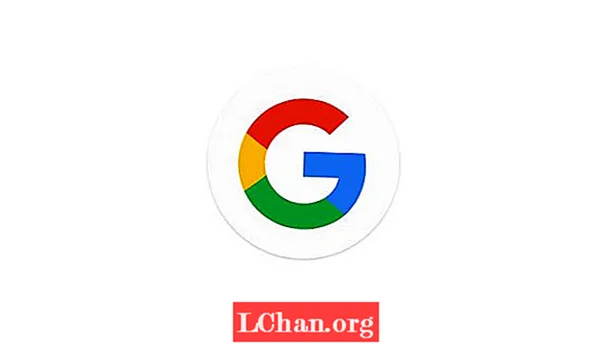Nilalaman
- Pagkontrol sa pagkakalantad
- Kaya, ano ang isang Histogram?
- Ang 'average' na imahe
- Ang imahe na 'sobrang-expose'
- Ang imaheng 'under-expose'
- Pagsasaayos ng pagkakalantad sa Camera Raw
- Ang mga slider ng Exposure at Contrast
- Nagtapos na filter sa ACR
- Adjustment Brush ng ACR
- Mga Highlight at anino
- Ang Panel ng Layer ng Pagsasaayos ng Curves sa Photoshop CS6

Ang modernong pagkakalantad ng camera at mga sistema ng pag-optimize sa hanay ng mga saklaw ay
sobrang sopistikado, ngunit ang karamihan ng mga imahe ay nakikinabang pa rin mula sa isang pag-aayos sa pagkakalantad o kaibahan. Kahit na namamahala ang isang camera upang makabuo ng isang imahe na malapit sa perpekto, maaari kang magpasya na bawasan ang pagkakalantad upang matiyak na mayroong detalye sa pinakamaliwanag na mga highlight, o upang madagdagan ito upang mailabas ang detalye ng anino.
Maraming mga litratista sa tanawin, halimbawa, na regular na hindi natutukoy ang harapan ng kanilang mga imahe upang matiyak na ang mga puting ulap ay may ilang detalye ng tonal. Ang kailangan lang upang makuha ang imahe na tumingin ng ganap na spot-on ay isang maliit na pagsasaayos ng pagkakalantad upang magpasaya ng mga anino at mid-tone habang pinapanatili ang mailap na detalyadong highlight.
Pagkontrol sa pagkakalantad
Dahil sa ang pagkontrol sa pagkakalantad ay isang pangunahing bahagi ng potograpiya, hindi nakakagulat na ang Photoshop CS6 ay nag-aalok ng isang malawak na hanay ng mga paraan upang ayusin ito. Sa ilalim ng Imahe> Mga pagsasaayos walang mas kaunti sa anim na kontrol:
- Liwanag / Contrast
- Mga Antas
- Kurba
- Pagkakalantad
- Mga Anino / Mga Highlight
- HDR Toning
Magagamit ang lahat ng ito, na madalas na ang mga Antas at Curve ang pinili ng mga may karanasan na litratista.
Samantala, sa Camera Raw (ACR), ngayon ay nasa bersyon 7 na may Photoshop CS6, mayroong mga sliding control na tinatawag na Exposure, Contrast, Highlight, Shadows, White at Black na nagpapahintulot sa tumpak na pagsasaayos ng pagkakalantad. Posible ring magdagdag ng isang nagtapos na filter at gamitin ang Adjustment Brush upang makontrol ang pagkakalantad. Sa katunayan, ang antas ng kontrol na inilahad ng ACR sa paglantad at kaibahan ay nangangahulugang sa maraming mga kaso ang iyong mga isyu sa pagkakalantad ng imahe ay maaaring malutas nang hindi man ginagamit ang Photoshop.
Kaya, ano ang isang Histogram?
Kung ang mga aralin sa matematika ay nag-iwan sa iyo ng pagtingin sa mga histogram ng imahe, mag-isip muli, sapagkat ang mga ito ay lubos na kapaki-pakinabang, at makakatulong upang maiwasan ang detalye at tonal gradation na mawala mula sa iyong mga kuha. Ang mga histogram sa Mga Antas at Curve Panel, at sa kahon ng impormasyon ng ACR, ay mga representasyon ng pamamahagi ng liwanag ng imahe, at ipinapakita
ang proporsyon ng mga pixel ng imahe ng bawat ningning mula 0 hanggang 255, na may 0 sa kaliwang bahagi ng sukat na itim at 255 sa kanang bahagi na puti. Ang mas malaki ang rurok sa anumang partikular
ituro kasama ang histogram, mas malaki ang bilang ng mga pixel na may kaukulang ningning.
Ang histogram na 'average' na imahe ay hugis tulad ng isang tulay na nai-back up ng hump na may karamihan ng mga pixel na may mid-range na ningning. Kung ang 'hump' ay nasa kaliwa, ang imahe ay higit na mas madidilim kaysa sa isang mid-tone, at kung ito ay nasa kanan, ang imahe ay mas maliwanag kaysa sa mid-tone. Ang mga imahe sa kanan ay naglalarawan ng mga prinsipyong ito.
Ang 'average' na imahe

Ang imahe na ito ay nakunan gamit ang iminungkahing setting ng pagkakalantad ng camera upang magbigay ng isang 'average' na pagkakalantad. Bilang isang resulta, ang karamihan ng mga pixel ay may mga middling halaga ng ningning, na may mga tuktok sa paligid ng midpoint ng graph. Ang isang mahusay na pagkakalantad at malusog na hitsura histogram.
Ang imahe na 'sobrang-expose'

Ang sobrang paglantad sa imahe ay nangangahulugang binubuo ito ng mas maliwanag na mga pixel
at samakatuwid ang hump sa bakas ng histogram ay higit patungo sa kanan at malapit sa mga puting halaga. Ang malaking rurok sa pinakadulo ng graph ay nagpapahiwatig na ang ilang mga highlight ay maaaring masunog.
Ang imaheng 'under-expose'

Sa ilalim ng paglalantad upang madilim ang imahe ay gumagalaw ang umbok sa histogram sa kaliwa, malapit sa itim. Ang malaking rurok sa pinakadulong kaliwang dulo ng
Ipinapahiwatig ng grap na ang ilan sa mga anino ay magiging madilim na may kaunti
pagtatapos ng tonal. Ang pagkuha ng detalye sa mga lugar na ito ay magiging nakakalito.
Pagsasaayos ng pagkakalantad sa Camera Raw
Naitayo ngayon sa Photoshop CS6, ang Camera Raw 7 ay mayroong maraming mga tool na magagamit mo. Upang buksan ang isang imahe sa CR7 ang pinakasimpleng bagay na dapat gawin ay i-right click ang imahe sa Bridge, at piliin ang 'Open in Camera Raw'. Pagkatapos ay kilalanin ang iyong sarili sa ilan sa mga mahusay na tampok na ito ...
Ang mga slider ng Exposure at Contrast

Sa ilalim ng paglalantad upang madilim ang imahe ay gumagalaw ang umbok sa histogram sa kaliwa, malapit sa itim. Ang malaking rurok sa pinakadulong kaliwang dulo ng
Ipinapahiwatig ng grap na ang ilan sa mga anino ay magiging madilim na may kaunti
pagtatapos ng tonal. Ang pagkuha ng detalye sa mga lugar na ito ay magiging nakakalito.
Nagtapos na filter sa ACR
Pinapayagan ng ACR 7 na mailapat ang mga nagtapos na filter sa mga imahe, ngunit sa halip na maglapat lamang ng isang walang tono na tono tulad ng isang tradisyunal na filter, gumagana ang mga ito tulad ng isang nagtapos na Adjustment Layer na may kontrol sa mga aspeto tulad ng pagkakalantad, kaibahan at saturation. Ang mga pagsasaayos ay maaaring mai-edit gamit ang mga kontrol ng slider, habang ang posisyon, laki at pag-ikot ng filter ay binago sa pamamagitan ng pag-click at pag-drag sa paligid.
Adjustment Brush ng ACR
Ang Adjustment Brush ng ACR 7 ay isang kapaki-pakinabang na tampok na nagpapahintulot sa iyo na maglapat ng mga pagsasaayos ng pagkakalantad, kaibahan, saturation at kalinawan sa mga tukoy na lugar ng isang imahe. Kaya't maaari mong pagandahin ang mga anino ng isang lugar at magpapadilim
ang mga highlight ng isa pa na may ilang mga stroke lamang ng brush. Ang bawat pagsasaayos ay maaaring mai-tweak pagkatapos na mailapat, at pinapayagan ng mode ng Eraser na mabawasan ang apektadong lugar.
Mga Highlight at anino

Ipinakilala ng Adobe ang mga bagong slider ng Shadow at Highlight sa Camera Raw na may bersyon 7. Ang mga kontrol ay tumatakbo mula -100 hanggang +100, at pinapayagan ang mga anino at highlight na maiitim o mas maliliwanag na malaya upang lumikha ng mga imahe na huminto lamang sa mga larawan ng HDR (mataas na hanay ng mga dynamic na saklaw) at kadalasan nang hindi nagpapakilala ng mga halo o poster na kulay. Pinalitan ng kontrol ng Mga Highlight ang kontrol sa Pag-recover, habang ang Shadow slider ay ang bago, pinabuting bersyon ng control ng Fill Light sa
nakaraang bersyon ng Camera Raw. Ang mga ito ay lubos na kapaki-pakinabang para sa pagbawi ng detalye mula sa pinakamaliwanag at pinakamadilim na mga lugar ng mga pag-shot ng landscape.
Ang Panel ng Layer ng Pagsasaayos ng Curves sa Photoshop CS6

Karamihan sa mga pagsasaayos ng kaibahan ay maaaring gawin sa Camera Raw, ngunit ang Mga Layer ng Pagsasaayos ng Curves ay kapaki-pakinabang pa rin kapag kailangan mong i-tweak ang kaibahan ng isang imahe na may maraming mga layer. Ang kagandahan ng paggamit ng isang Adjustment Layer ay maaari mo itong muling bisitahin ito anumang oras upang baguhin muli ang kaibahan. Upang lumikha ng isang Layer ng Pagsasaayos, piliin ang Layer> Bagong Pagsasaayos ng Layer>
Mga kurba, o i-click ang pagpipilian sa ilalim ng Layers Panel.
Maaaring gamitin ang mga curve upang mabawasan ang kaibahan, ngunit mas karaniwang ginagamit ito upang bigyan ito ng tulong. Ginagawa ito sa pamamagitan ng pag-click sa tuwid na linya na dayagonal at pag-drag ng isang pares ng mga puntos (o higit pa) upang bumuo ng isang mababaw na S-hugis. Ang pag-drag ng isang punto tungkol sa kalahati sa pagitan ng mid-point at itaas na pataas pataas ay nagdaragdag ng ningning ng mga highlight, habang ang pag-drag ng isang punto sa pagitan ng mid-point at ibaba na kaliwang pababa na nagpapadilim ng mga anino.
Sa lalong madaling ilipat ang unang punto, ang tuwid na linya ay nagiging isang curve. Kung ang kurba ay hinawakan ang tuktok o ilalim ng grapiko, ang mga tono ay mai-clip. Ang pagtaas ng gitnang seksyon ng curve ay nagdaragdag ng pagkakaiba ng mga mid-tone, na bumubuo sa pangunahing bahagi ng larawan.
Ayan yun. Inaasahan namin na ang artikulong ito ay nakatulong sa pag-demystify ng ilan sa mga lugar sa paligid ng pagpapabuti at pag-unawa sa pagkakalantad sa Photoshop. Ngayon, tingnan ang Praktikal na magazine ng Photoshop para sa higit pang magagaling na mga artikulo, repasuhin, at tutorial!
Suriin ngayon ang aming napakalaking listahan ng 101 Mga tutorial sa Photoshop!